פרסומת
אם אתה משתמש בכוח אינטרנט, עליך להשתמש ויוואלדי.
כרום מיועד לכל אדם, פיירפוקס מיועד לאבטחת פרטיות, וספארי זמינה לשימוש רק בפלטפורמות של אפל. כולם פשוטים יחסית, ולמרות שאתה יכול להוסיף פונקציונליות רבה יותר באמצעות תוספים, יותר מדי תוספים יכולים לעשות זאת לגרום לדברים להתנפח ולהאט את הביצועים.
מצד שני, ויוולדי מגיע עם תכונות מובנות מתקדמות 9 סיבות לעבור היום לדפדפן ויוואלדיChrome שולט, אך ויוולדי יכול להיות דפדפן הגיבוי לבחירתך. להלן תשע סיבות משכנעות לנסות זאת. קרא עוד המתעדכנים ומתבצעים ללא הרף. חלק מהתכונות הטובות ביותר שלה אפילו לא זמינות כהרחבות בדפדפנים אחרים! זו הסיבה שויוואלדי הוא חלום עבור משתמשי כוח.
1. שמור כרטיסיות להמשך באמצעות פעילויות כרטיסיות
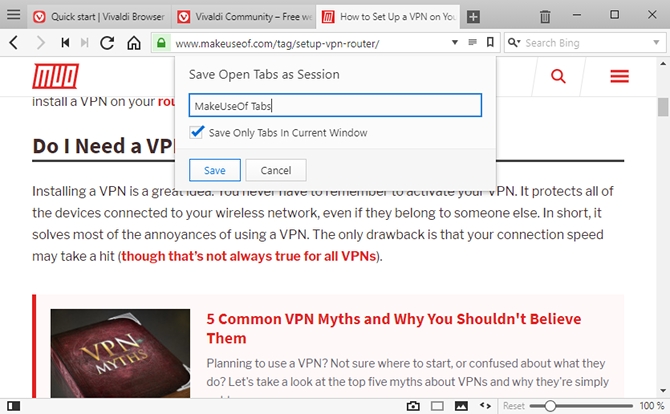
עבור משתמשי כוח, ניהול כרטיסיות בדפדפן יכול להיות יותר קשה ממה שהוא שווה. זו הסיבה שעומס יתר על הכרטיסיות תמיד היה נושא עבורי: אני כל הזמן פותח כרטיסיות חדשות ואומר לעצמי אני "אקרא אותם מאוחר יותר" - אבל אני פותח אותם מהר יותר מכפי שקראתי אותם, ולא מעט זמן אבדתי בים של 50+ כרטיסיות. אולי אתה יכול להתייחס.
פעילויות הכרטיסייה של ויוואלדי יכולות לעזור. פשוט ללכת ל
קובץ> שמור כרטיסיות פתוחות כסשן, שם את הפגישה ולחץ על אישור. זהו זה! אם אתה רוצה רק לשמור קומץ כרטיסיות, פשוט גרור אותם לחלון נפרד ואז שמור את הכרטיסיות רק עבור אותו חלון. אם אתה באמצעות Vivaldi Sync, אתה יכול אפילו לפתוח את ההפעלות במכשיר אחר כיצד להגדיר סנכרון ב- Vivaldi ולסנכרן את נתוני הגלישה שלךלמדו כיצד להפעיל את תכונת הסינכרון הניסיונית בוויוואלדי וכיצד להשתמש בה לסנכרון נתונים בין מחשבים. קרא עוד .כדי לשחזר הפעלה שמורה, עבור אל קובץ> פתח פעילויות שמורות.
2. ארגן כרטיסיות לערימות כרטיסיות
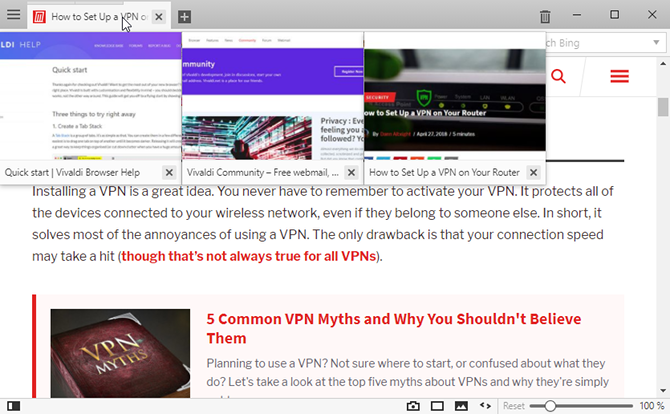
דרך נוספת להתמודד עם עומס יתר על הכרטיסיות היא לשלב מספר כרטיסיות בכרטיסייה יחידה באמצעות התכונה Tab Stacks של Vivaldi. לאחר שילוב, הערימה פועלת כמו לשונית עם לשוניות פנימיות משלה, ועדיין תוכלו לעבור בין הלשוניות הפנימיות כרגיל. זה מדהים לארגון, בעצם מאפשר לך לסווג את הכרטיסיות שלך.
ליצירת מחסנית, גררו כרטיסייה מעל לשונית אחרת, המתינו עד שתחשיך, ושחררו אותה. כדי להמיס ערימה, תוכלו ללחוץ באמצעות לחצן העכבר הימני על זה ולבחור בטל את הקבץ של ערימת הכרטיסיות. או שאתה יכול פשוט לגרור ולשחרר כרטיסיות בודדות מתוך ערימה אל מחוץ לערימה.
3. כרטיסיות לפיצול תצוגה עם אריחי טאב
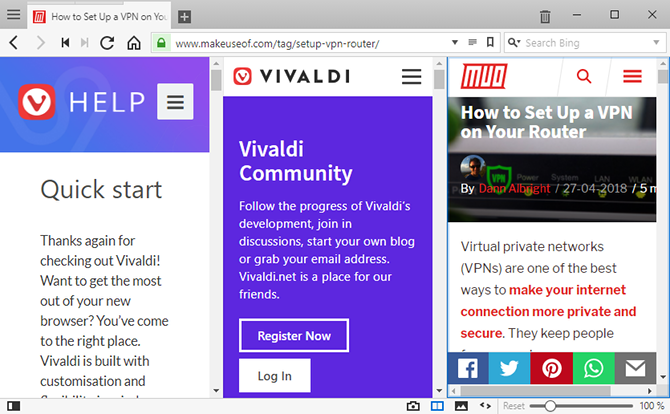
ברוב הדפדפנים, אם ברצונך להציג כמה עמודים זה לצד זה, עליך לפתוח חלונות מרובים. ויוואלדי מקל על דברים הרבה יותר באמצעות טאב אריחים.
לאחר שיצרת ערימת טאבים, לחץ באמצעות לחצן העכבר הימני על הערימה ובחר ערימת כרטיסיית אריחים. בכל פעם שתבחר את הערימה, תראה את כל העמודים באותה ערימה המוצגים זה לצד זה. אתה יכול לנווט משם לכרטיסייה אחרת ואז לחזור לערימה והיא עדיין תהיה אריגה. באמצעות סמל הגדרות האריחים בשורת המצב, באפשרותך לשנות בין אפשרויות להצגה אופקית, אנכית או כרשת.
אם אתה מעדיף לרצף כרטיסיות בודדות, בחר בכרטיסיות מרובות על ידי לחיצה ממושכת Ctrl ולחץ על הכרטיסיות שברצונך לרצף, לחץ באמצעות לחצן העכבר הימני על אחת מהכרטיסיות שנבחרו ולחץ כרטיסיות אריחים. חזור לשגרה על ידי לחיצה ימנית על הכרטיסייה ולחיצה על בחירה ללא פיתול.
4. גלישה טובה יותר באמצעות כרטיסיות סרגל הצד
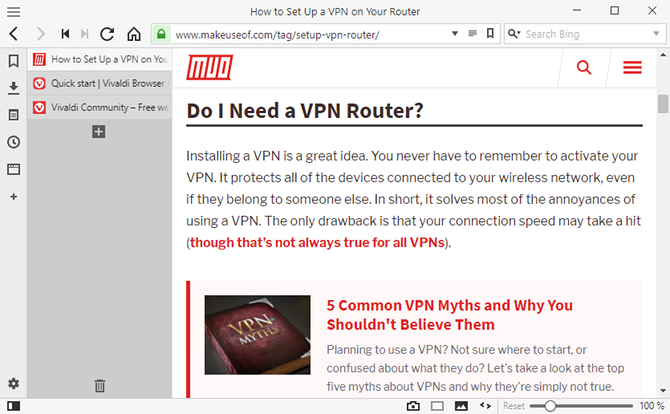
כאשר התקנת את ויוואלדי לראשונה, סביר להניח שבחרת לשמור על סרגל הלשוניות בחלק העליון במהלך ההתקנה. אחרי הכל, זה איך כל דפדפן ויישום אחר עושים זאת, אז הכי הגיוני לעשות זאת גם בוויוואלדי, נכון?
אולי לא!
אם אתה עובר להגדרות של ויוואלדי, נווט אל כרטיסיות ואתה תוכל לשנות את הדף מיקום סרגל הלשוניות. אני ממליץ מאוד להשתמש בצד שמאל או ימני, מה שגורם ללשוניות להופיע בערמה אנכית. זה פרודוקטיבי יותר מכיוון שהוא מאפשר לך להתאים ללשוניות רבות נוספות על המסך בבת אחת, כך שהניווט קל בהרבה.
אבל תרצה גם לרדת ל תצוגת כרטיסיות הגדרות ובטל את סימון התיבה שכותרתה הצג תמונות ממוזערות של כרטיסיות. כאשר תמונות ממוזערות מופעלות, הכרטיסיות פשוט גדולות מדי ותופסות יותר מדי מקום.
5. עגן עמודים פתוחים תמיד
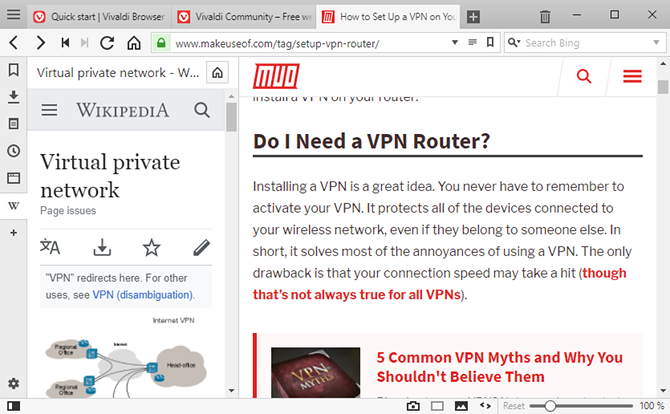
האם יש לך כרטיסיות מסוימות שפתוחות תמיד? דוגמאות לכך עשויות לכלול Gmail, Slack, Discord, Trello, TickTick וכו '. רוב המשתמשים בוחרים נעץ כרטיסייה כך שלא ניתן יהיה לסגור אותם, אבל החיסרון הוא שאתה עדיין צריך ללחוץ על כרטיסייה מוצמדת כדי לראות את הדף הזה.
אם אתה הופך את העמודים הפתוחים תמיד לוחות אינטרנט במקום זאת, אתה יכול לשמור עליהם פתוחים בזמן גלישה בכרטיסיות באופן רגיל. שימוש מסודר אחד הוא להחזיק לוח אינטרנט של מנוע חיפוש כך שתוכל לחפש בו זמנית תוך כדי עבודה על כל מה שאתה עובד עליו. פנלים ברשת טובים גם לדפי עיון, כגון ויקיפדיה או תיעוד API.
כדי להוסיף לוח אינטרנט, ודא שסרגל הפאנלים פתוח על ידי לחיצה על הצג לוח בחלק השמאלי התחתון של ויוואלדי. בסרגל הלוח, לחץ על הוסף פאנל אינטרנט כדי להוסיף את הכרטיסייה / העמוד הנוכחיים כחלונית האינטרנט, או הקלד את כתובת האתר הספציפית שאתה רוצה.
6. חיפוש מהיר עם כינויי מנוע חיפוש
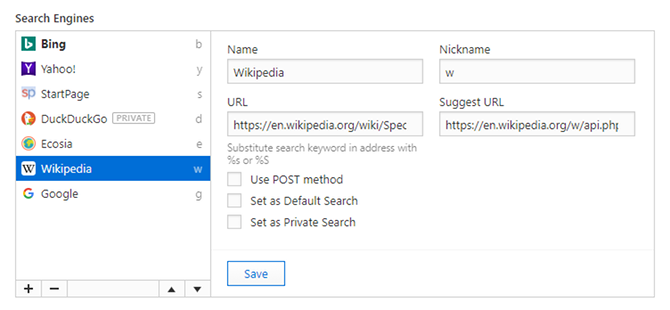
נניח שהגדרת את Bing כמנוע החיפוש המוגדר כברירת מחדל, כך שתוכל לקצור נקודות יומיות של מיקרוסופט מה תגמולים של בינג, איך זה עובד ומה חדש?הנחת היסוד של Bing Rewards היא שאתה יכול להרוויח קרדיטים על חיפוש עם Bing. קרא עוד , אבל לפעמים אינך משיג את התוצאות הטובות ביותר. במקום לבזבז זמן בניווט אל google.com, תוכלו להשתמש בכינוי של מנוע חיפוש.
לדוגמה, בעת הקלדת "תסמיני אלרגיה" בסרגל הכתובות מחפש בינג, באפשרותך במקום זאת להקליד "תסמיני אלרגיה" לחיפוש ספציפי בגוגל.
ויוואלדי מגיע עם מספר כינויים של מנועי חיפוש המוגדרים כברירת מחדל, כולל ויקיפדיה ואקוסיה, אך תוכלו גם ליצור משלכם. למעשה, זה עובד עם כל דף שלוקח פרמטרים של URL, ולא רק עם מנועי חיפוש. לדוגמה, תוכל ליצור כינוי לטוויטר לביקור במשתמשי טוויטר (למשל, "לא לעשות שימוש").
7. רשמו הערות בזמן שאתם גולשים באינטרנט
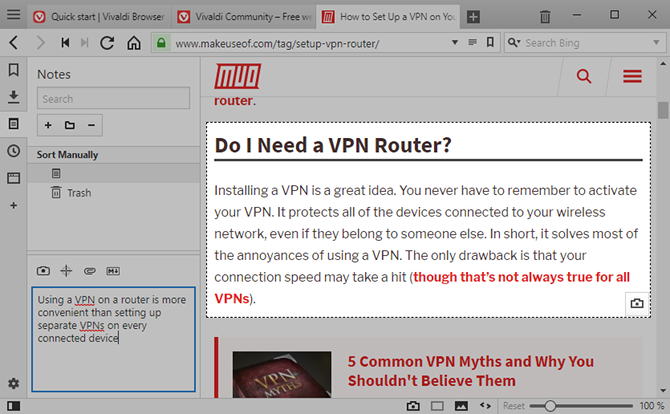
תכונת ה- Notes בוויוואלדי היא מעט יוצאת דופן, כך שהיא עשויה להתרגל, אך ברגע שנוח לכם עם זה, תוכלו לתהות איך חייתם בלעדיה. זה מהפכני כמו שסימניות האינטרנט והכרטיסיות של הדפדפנים היו כשעלה לראשונה.
בסרגל הפאנלים (לחץ הצג לוח בפינה השמאלית התחתונה אם אינך רואה את זה), בחר לוח הערות לראות את ההערות שלך. כאן תוכלו ליצור ולמחוק הערות כמו גם ליצור תיקיות לארגון ההערות שלכם.
הערות מעוצבות באמצעות Markdown. אתה יכול לשייך הערות בודדות לכתובת אתר מסוימת, לצרף צילומי מסך או תמונות אחרות ולחפש בכל ההערות שלך בכל עת.
8. קרא מאמרים ללא מודעות
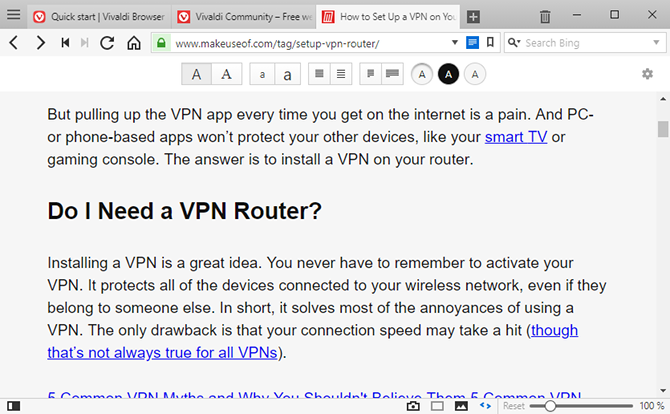
נניח שאתה אדם מרתק ואהוב שלא משתמש בחוסמי מודעות מכיוון שאתה יודע כמה הם יכולים להזיק ליוצרי תוכן. אבל מדי פעם אתה נתקל במאמר עמוס מודעות. מתסכל, לא?
זה הרגע שאתה צריך להשתמש בוויוואלדי תצוגת קורא הפונקציה, שלוקחת את תוכן המאמר, מורידה את כל השאר ומציגה אותו באופן קל לקריאה. פשוט לחץ על סמל הקורא שליד סרגל הכתובות כדי להחליף את תצוגת הקוראים.
9. השתמש בפקודות מהירות, לא בקיצורי מקשים
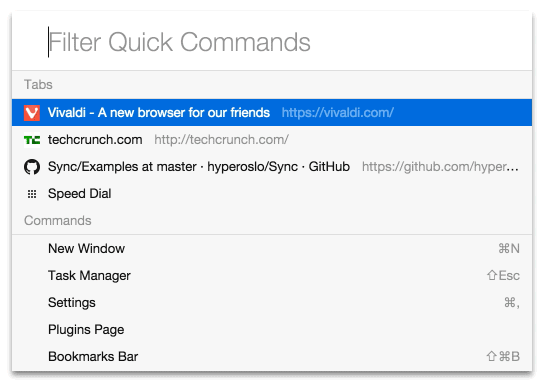
אין שום דבר רע בשימוש בקיצורי מקשים, אך ויוואלדי מציעה פיתרון הרבה יותר יצרני פקודות מהירות תכונה. במקום צורך לשנן אלף שילובי קיצורי דרך שונים, פקודות מהירות מאפשרות לך להקליד את הפעולה שתרצה לבצע. זה לא הופך להיות קל יותר מזה.
פשוט לחץ F2 כדי לפתוח את שורת הפקודות המהירות ואז להתחיל להקליד. לדוגמה, "מנהל המשימות" כדי להפעיל את מנהל המשימות של ויוואלדי. השתמש במקשי החצים כדי לבחור בין תוצאות מרובות. באפשרותך גם להשתמש בשורת הפקודות המהירות כדי לבצע חיפוש באינטרנט, המהיר יותר מאשר להשתמש בעכבר כדי ללחוץ תחילה על סרגל הכתובות.
10. צור תנועות עכבר בהתאמה אישית
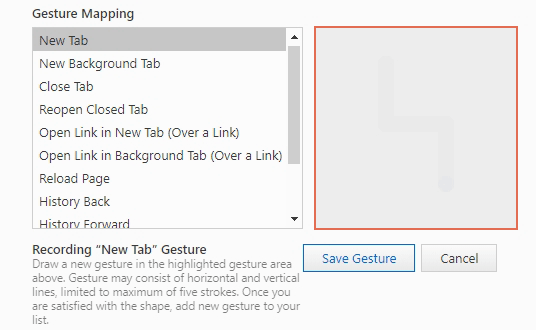
לפעולות שנמצאות בשימוש תכוף - אנו מדברים על דברים שאתה עושה עשרות פעמים בכל יום - כדאי שתשיג הרגל להשתמש תנועות עכבר. זה עובד כך: לחץ לחיצה ימנית על העכבר, צייר את המחווה הקשורה לפעולה ואז שחרר.
ויוואלדי מגיע עם חבורה של מחוות עכבר ברירת מחדל, אך אתה יכול ליצור משלך ולשייך אותן לכל אחת מהפעולות של ויוואלדי. מחוות עכבר מותאמות אישית מאפשרות לגלוש באינטרנט באופן יעיל ביד אחת באמצעות שום דבר מלבד עכבר.
מה אתה הכי אוהב בויוולדי?
בנוסף לכל האמור לעיל, שימו לב ויוואלדי הוא דפדפן מבוסס כרום כך שתפיק תועלת מרבה מתכונות האבטחה והשימושיות הבסיסיות שנמצאות בדפדפנים אחרים מבוססי כרום כמו Chrome, Opera ו- Brave.
הורד:ויוואלדי (חינם)
אמנם ויוואלדי משמש לרוב בשולחן העבודה ובמחשבים ניידים של חלונות, אך הוא גם כן אפשרות דפדפן חזקה עבור Raspberry Pis האם ויוואלדי הוא הדפדפן הטוב ביותר עבור פטל פי שלך?דפדפן ויוואלדי נהדר בכל פלטפורמה, אבל הוא באמת בולט בדפדפן Raspberry Pi. המשך לקרוא כדי לגלות מדוע עליך להשתמש בוויוואלדי על ה- Pi שלך. קרא עוד ואחד הדפדפנים הטובים ביותר עבור משתמשי כוח לינוקס מה הדפדפן האלטרנטיבי הטוב ביותר עבור Linux?איזה דפדפן כדאי להתקין ב- Linux? Firefox עשויה להיות אפשרות ברירת המחדל, אך להלן כמה דפדפני לינוקס חלופיים נהדרים שכדאי לבדוק. קרא עוד . אם אתם עדיין לא משתמשים בוויוואלדי, זה הזמן הטוב ביותר להתחיל. זה ממש טוב!
ג'ואל לי הוא בעל תואר B.S. במדעי המחשב ומעל שש שנות ניסיון בכתיבה מקצועית. הוא העורך הראשי של MakeUseOf.

